Забыл графический ключ Samsung Galaxy J7 (решение)
Опубликовано: 2016-10-01
Смартфон Galaxy J7 — недорогое Android-устройство с множеством замечательных функций. Для большинства пользователей этот телефон — отличный выбор для тех, кому нужно устройство резервного копирования, недорогое разблокированное устройство для международных поездок или даже смартфон для повседневного использования.
Как и в случае с любым цифровым устройством, важна безопасность. Устройства Android позволяют пользователям создавать пароль, пин-код или графический ключ для безопасного доступа к содержимому на своих телефонах. Экран блокировки Samsung предназначен для защиты от случайных пользователей. К сожалению, если вы забыли коды разблокировки экрана, вы не сможете звонить, проверять электронную почту или выполнять какие-либо обычные действия на этом устройстве.
Если вы забыли свой пароль или шаблон, кто-то дал вам телефон и не дал вам код, или по какой-либо другой причине, как вы можете обойти код блокировки экрана на Galaxy J7?
Вся надежда не потеряна. Есть несколько вещей, которые вы можете сделать, чтобы восстановить доступ к смартфону. Мы составили исчерпывающий список вариантов, доступных для сохранения вашего телефона с заблокированным экраном.
Параметры экрана блокировки
При покупке Galaxy J7 вам будет предложено настроить какой-либо тип безопасности для вашего экрана. Вы можете выбрать опцию «Пролистывание», что означает отсутствие какой-либо защиты для разблокировки телефона. Просто проведите пальцем по сенсорному экрану, и все готово. В J7 нет сканера отпечатков пальцев, поэтому, если вы хотите повысить безопасность своего телефона, выберите один из следующих вариантов.
Пин-код обычно представляет собой четырехзначный числовой код. Вы можете использовать любую комбинацию цифр.
Разблокировка графическим ключом является более популярным вариантом, потому что вы можете провести по предустановленному графическому шаблону, чтобы открыть экран телефона. Шаблон является более безопасным, чем четырехзначный пин-код, потому что возможности безграничны, и его гораздо сложнее угадать, чем использовать день рождения вашей собаки.

Пароль — наиболее безопасное решение для тех, кто использует свой телефон для работы. Пароль состоит из слов и цифр и часто требуется компаниям для защиты конфиденциальной информации.
Что делать, если вы заблокированы
Мы скучаем по старым временам, когда было легко обойти шаблоны разблокировки экрана. К сожалению, то же самое делают люди, которые намереваются украсть ваши личные и служебные данные. Только Samsung Find My Mobile позволит вам удаленно разблокировать экран. Это не приведет к удалению вашей информации и поможет вам немедленно восстановить доступ.
Если вы никогда не настраивали свою учетную запись Samsung, вам нужно будет следовать инструкциям по сбросу настроек.
Есть несколько способов перезагрузить телефон, и мы вскоре рассмотрим каждый из них. Во-первых, мы хотели бы отметить, что выполнение сброса настроек сотрет все с вашего телефона. Мы имеем в виду все!
Ваши изображения, контакты, заметки, приложения будут удалены после завершения этого шага, останется только ваш номер телефона. Мы покажем вам, как перезагрузить телефон, чтобы восстановить доступ, и рассмотрим несколько советов по восстановлению данных.
Сбросить пароль с помощью Samsung Find My Mobile
Другим методом может быть использование Samsung Find My Mobile (Find My Android), похожее на Find My iPhone. Вы можете использовать функцию дистанционного управления на своем Samsung Galaxy J7, которая позволит вам временно сбросить пароль и обойти блокировку экрана на Galaxy J7. Для этого вашему телефону требуется подключение к Интернету, поэтому убедитесь, что он подключен к Wi-Fi или сотовой сети.
Если вы еще не зарегистрировали Galaxy J7 в Samsung, попробуйте зарегистрировать его как можно скорее.
- Зарегистрируйте Galaxy J7 в Samsung.
- Воспользуйтесь сервисом Find My Mobile, чтобы временно сбросить пароль, нажав «Разблокировать».

- Обойти экран блокировки, используя новый временный пароль.
- Установите новый пароль.
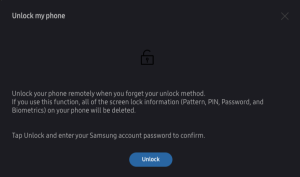
Вы также можете выполнить сброс настроек с помощью Samsung Find My Mobile.

Как восстановить заводские настройки J7
Сбросить настройки телефона Galaxy просто, если вы знаете, как это сделать. Вы можете использовать сам телефон, Диспетчер устройств Android или Samsung Find My Mobile для выполнения сброса.
Сброс к заводским настройкам с помощью диспетчера устройств Android
Используя учетную запись Gmail, которую вы используете на своем телефоне, получите доступ к диспетчеру устройств Android. Важно помнить, что перед выполнением сброса настроек вам необходимо знать пароль Gmail и, возможно, пароль Samsung, связанный с вашим телефоном. Телефоны Galaxy имеют так называемую «блокировку активации», означающую, что вы не можете использовать телефон без подтверждения этого пароля.
- Перейдите в диспетчер устройств Android с помощью веб-браузера на компьютере.
- Найдите свой Galaxy J7 в диспетчере устройств Android
- Нажмите на опцию «Стереть устройство».

- Затем выполните каждый шаг, описанный на этой странице, чтобы стереть данные с телефона.

После завершения ваш телефон будет выглядеть так же, как когда вы впервые купили его. Следуйте инструкциям по настройке и начните снова входить во все свои учетные записи, чтобы восстановить свою информацию.
Сброс настроек на телефоне
Если описанный выше метод не работает, возможно, вам придется выполнить сброс настроек до заводских. Возможно, у вас нет доступа к веб-браузеру или ваш телефон не подключен к Wi-Fi/сотовой сети. Пожалуйста, следуйте приведенным ниже инструкциям, чтобы завершить процесс сброса настроек на вашем Galaxy J7:
- Выключите Galaxy J7. Если вы не можете выключить его, просто вытащите аккумулятор и снова вставьте его.
- Одновременно нажмите и удерживайте кнопку увеличения громкости, кнопку «Домой» и кнопку питания, пока не появится значок Android.
- С помощью кнопки уменьшения громкости выберите параметр Wipe Data/Factory Reset и нажмите кнопку питания, чтобы выбрать его.
- Используя кнопку уменьшения громкости, выделите Да — Удалить все данные пользователя и нажмите кнопку питания, чтобы выбрать его.
- Когда Galaxy J7 перезапустится, все будет стерто, и вы сможете снова все настроить.
Прочтите это руководство, чтобы узнать об альтернативном методе сброса настроек Galaxy J7 до заводских . Важно отметить, что перед сбросом настроек к заводским настройкам на Galaxy J7 вы должны сделать резервную копию всех ваших файлов и информации, чтобы предотвратить потерю каких-либо данных.
Получение вашей информации обратно
Предполагая, что у вас была недавняя резервная копия, следуйте процессу установки, чтобы восстановить телефон из Samsung Cloud или Google. Ваш телефон перезагрузит все ваши настройки и контент, как это было до сброса настроек.
Если вы ничего не создавали резервных копий, отметьте следующие параметры, чтобы восстановить данные:
- SD-карта. В Galaxy J7 установлена SD-карта, расположенная в нижней левой части телефона (если смотреть на экран). Если есть SD-карта, сначала проверьте здесь. SD-карты не создают резервную копию вашей информации автоматически, но вам может повезти.
- Ваши учетные записи электронной почты. Учетные записи электронной почты отлично подходят для хранения контактов. Когда вы восстановите доступ к своему телефону, добавьте свои учетные записи электронной почты и посмотрите, вернутся ли они.
- Google Apps — такие приложения, как Google Диск и Google Фото, часто создают резервные копии важных документов, таких как изображения, видео и другие данные.
Вы также можете зайти в Google Play Store и выполнить поиск в разделе «Покупки». Предполагая, что вы используете ту же учетную запись Google, прокрутите приложения, которые у вас были в прошлом. Если какой-либо из них создает резервную копию информации (Shutterfly для изображений, Dropbox, Amazon Photos и т. д.), повторно загрузите и верните свои данные.
